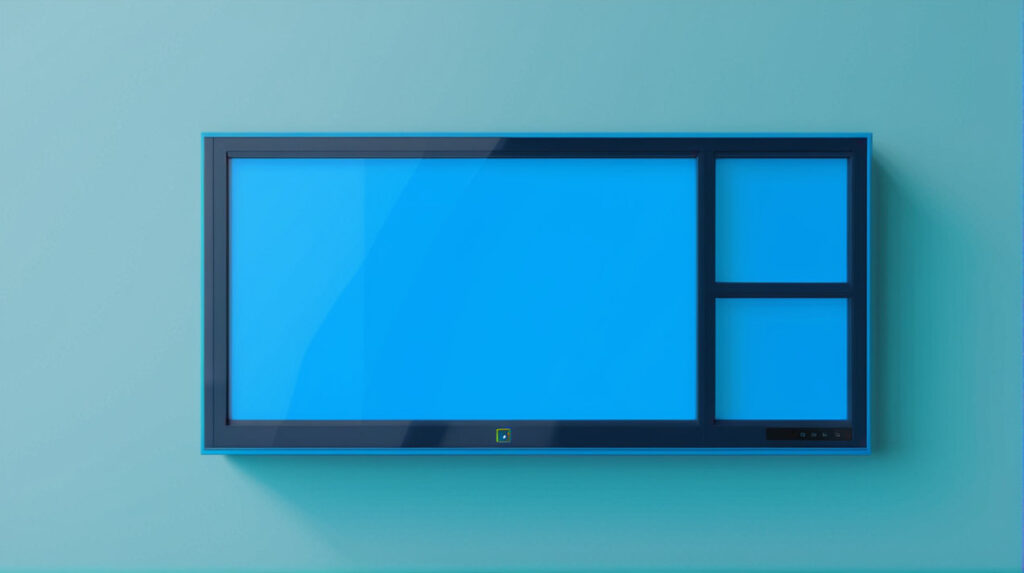
Почему тормозит компьютер и как это исправить

Медленная работа компьютера – одна из самых распространенных и раздражающих проблем, с которой сталкиваются пользователи. Независимо от того, используете ли вы его для работы, учебы или развлечений, «тормоза» могут значительно снизить производительность и испортить настроение. От долгой загрузки операционной системы до зависания программ и медленного открытия файлов – причин такого поведения может быть множество, и не всегда они очевидны. Понимание этих причин и знание способов их устранения поможет вам вернуть компьютеру былую скорость и стабильность.
В этой статье мы подробно разберем, почему тормозит компьютер, и предложим комплексные решения для каждой из возможных проблем. Мы рассмотрим как программные, так и аппаратные аспекты, начиная от влияния оперативной памяти и процессора, заканчивая вредоносными программами и необходимостью очистки системы. Вы узнаете, как проводить диагностику, оптимизировать работу ОС, бороться с вирусами и фоновыми процессами, а также когда следует задуматься об апгрейде комплектующих. Наша цель – предоставить вам исчерпывающее руководство по восстановлению производительности вашего ПК, чтобы вы могли эффективно использовать его для любых задач.
1. Программные причины замедления работы компьютера
Большинство проблем с производительностью ПК кроются в программном обеспечении и настройках операционной системы.
1.1. Избыток программного обеспечения и автозагрузка
Каждая установленная программа занимает место на жестком диске и может потреблять системные ресурсы. Однако наибольшее влияние оказывают приложения, которые автоматически запускаются при включении компьютера.
- Программы в автозагрузке: Многие приложения (мессенджеры, плееры, облачные хранилища, утилиты) по умолчанию добавляют себя в автозагрузку. Это увеличивает время запуска Windows и постоянно потребляет оперативную память и ресурсы процессора, даже если вы ими не пользуетесь.
- Решение:
- Откройте «Диспетчер задач» (Ctrl+Shift+Esc).
- Перейдите на вкладку «Автозагрузка» (в Windows 10/11) или «Запуск» (в Windows 7/8).
- Отключите все ненужные программы, изменив их статус на «Отключено». Оставляйте только системные процессы и антивирус.
- Используйте сторонние утилиты (например, CCleaner), которые предлагают более детальный контроль над автозагрузкой и позволяют удаление мусора из системы.
1.2. Вирусы и вредоносное программное обеспечение
Вирусы, трояны, рекламное ПО и другие вредоносные программы могут значительно замедлить работу компьютера, перехватывая системные ресурсы, генерируя трафик или выполняя скрытые операции.
- Признаки: Непонятные всплывающие окна, перенаправление в браузере, появление незнакомых программ, высокая загрузка процессора или памяти без видимых причин.
- Решение:
- Установите надежный антивирус (если его нет) и регулярно обновляйте его базы.
- Выполните полное сканирование системы на наличие угроз. Возможно, потребуется использовать несколько антивирусных программ (например, основной антивирус и дополнительный сканер, такой как Dr.Web CureIt! или Malwarebytes).
- Регулярно проводите сканирование и не отключайте защиту в реальном времени.
1.3. Переполненный жесткий диск и фрагментация
Недостаток свободного места на жестком диске (особенно на системном разделе C:) и фрагментация файлов могут серьезно замедлить работу ОС.
- Переполненный диск: Операционная система нуждается в свободном пространстве для временных файлов, кэша, файла подкачки. Если места мало, ей приходится работать медленнее.
- Фрагментация: При постоянном сохранении и удалении файлов данные записываются не последовательно, а разрозненно. Жесткому диску требуется больше времени для чтения этих данных, что снижает производительность.
- Решение:
- Очистка системы: Удалите ненужные файлы и программы. Используйте встроенную утилиту «Очистка диска» (в свойствах диска) для удаления временных файлов, содержимого корзины, кэша браузеров и т.д.
- Удаление мусора: Регулярно очищайте папки Temp, кэш браузеров, удаляйте старые точки восстановления.
- Дефрагментация: Для HDD (жестких дисков) регулярно проводите дефрагментацию. В Windows есть встроенный дефрагментатор (в «Свойствах диска» -> «Сервис» -> «Оптимизация и дефрагментация»). Для SSD (твердотельных накопителей) дефрагментация не нужна и даже вредна.
1.4. Проблемы с оперативной памятью (RAM)
Недостаточный объем оперативной памяти или ее перегрузка могут быть основной причиной «тормозов».
- Недостаток RAM: Современные приложения и операционные системы требуют все больше памяти. Если ее не хватает, система активно использует файл подкачки на жестком диске, который намного медленнее RAM.
- Решение:
- Закройте все ненужные программы и вкладки в браузере.
- Проверьте «Диспетчер задач» -> вкладка «Процессы», чтобы выявить наиболее «прожорливые» приложения.
- Рассмотрите возможность увеличения объема оперативной памяти. Это один из самых эффективных способов повысить производительность компьютера.
1.5. Устаревшие или поврежденные драйверы
Драйверы – это программное обеспечение, которое позволяет операционной системе взаимодействовать с аппаратными компонентами. Устаревшие или поврежденные драйверы могут вызывать сбои, замедления и системные ошибки.
- Признаки: Проблемы с графикой (слабая видеокарта может быть причиной, но и драйверы тоже), звуком, сетевым подключением, некорректная работа периферии.
- Решение:
- Регулярно выполняйте обновление драйверов, особенно для видеокарты, чипсета, сетевой карты.
- Используйте «Диспетчер устройств» для проверки статуса драйверов (нет ли желтых восклицательных знаков).
- Скачивайте драйверы только с официальных сайтов производителей оборудования.
1.6. Переполненный реестр и кеш
Реестр Windows может накапливать большое количество ненужных записей после установки/удаления программ, что замедляет его работу. Кеш различных приложений и системы также может разрастаться.
- Решение:
- Используйте программы для очистки реестра (например, CCleaner). Будьте осторожны, некорректная очистка может привести к сбоям.
- Регулярно очищайте кеш браузеров и других приложений.
- Удаление временных файлов также способствует общей очистке системы.
2. Аппаратные проблемы, влияющие на производительность
Иногда причина замедления кроется в «железе» компьютера.
2.1. Перегрев компонентов
Высокая температура процессора, видеокарты или жесткого диска может привести к снижению их производительности (троттлингу) во избежание поломки.
- Причины: Запыление системы охлаждения, высохшая термопаста на процессоре/видеокарте, неисправные вентиляторы.
- Признаки: Вентиляторы работают на высоких оборотах, компьютер шумит, внезапные выключения или перезагрузки, снижение производительности во время ресурсоемких задач.
- Решение:
- Проведите диагностику температур с помощью специальных программ (HWMonitor, Speccy).
- Очистите компьютер от пыли: продуйте вентиляторы, радиаторы, корпус.
- Замените термопасту на процессоре и видеокарте (если есть навыки).
- Убедитесь в работоспособности всех вентиляторов.
2.2. Износ жесткого диска (HDD)
Традиционные жесткие диски со временем изнашиваются, на них появляются «битые» сектора, что приводит к замедлению чтения/записи данных.
- Признаки: Долгая скорость загрузки ОС и программ, частые ошибки чтения/записи, странные звуки из системного блока (щелчки, скрежет).
- Решение:
- Проведите диагностику состояния диска с помощью утилит (например, CrystalDiskInfo), которые показывают SMART-статус.
- Если диск имеет много ошибок или критический статус, следует задуматься о его замене.
- Наиболее эффективное решение – заменить HDD на SSD (твердотельный накопитель). SSD работают в разы быстрее, что значительно повышает общую производительность системы.
2.3. Недостаточная мощность процессора или слабая видеокарта
Если компьютер изначально был не очень мощным или вы пытаетесь запускать на нем современные ресурсоемкие приложения (игры, программы для видеомонтажа), то «тормоза» – это естественное следствие.
- Решение:
- Оцените, соответствуют ли характеристики вашего процессора и видеокарты требованиям запускаемых программ.
- Рассмотрите возможность апгрейда: замена процессора, добавление оперативной памяти, установка более мощной видеокарты. Это аппаратные проблемы, которые требуют финансовых вложений.
2.4. Сбои в работе блока питания
Нестабильное или недостаточное питание компонентов может приводить к сбоям, зависаниям и общему снижению производительности.
- Признаки: Внезапные перезагрузки, «синие экраны смерти», нестабильная работа под нагрузкой.
- Решение: Проверить блок питания можно только путем замены на заведомо исправный или с помощью специального оборудования в сервисном центре.
3. Комплексная оптимизация и профилактика
Для поддержания высокой производительности компьютера важен комплексный подход и регулярная профилактика.
3.1. Настройка операционной системы
- Визуальные эффекты: Отключите лишние визуальные эффекты Windows (прозрачность, тени, анимации). Это освободит ресурсы видеокарты и памяти.
- Фоновые процессы: Регулярно проверяйте «Диспетчер задач» на наличие фоновых процессов, которые потребляют много ресурсов. Закрывайте или удаляйте те, что не нужны.
- Настройки электропитания: Установите режим электропитания на «Высокая производительность» (для стационарных ПК) или «Сбалансированный» (для ноутбуков, с учетом автономности).
- Обновления Windows: Регулярно устанавливайте обновления операционной системы. Они содержат исправления ошибок, улучшения производительности и безопасности.
3.2. Управление файлом подкачки
Файл подкачки (виртуальная память) – это часть жесткого диска, используемая как дополнительная оперативная память. Правильные настройки могут улучшить производительность.
- Решение:
- Рекомендуется установить размер файла подкачки «по выбору системы» или задать фиксированный размер (1.5-2 объема ОЗУ).
- Если у вас несколько дисков, файл подкачки лучше разместить на самом быстром (например, на SSD, если он есть).
3.3. Регулярная очистка и дефрагментация
- Очистка системы: Включите в свой график регулярное удаление временных файлов, кэша, истории браузеров.
- Дефрагментация: Для HDD – не реже раза в месяц.
3.4. Проверка на системные ошибки
Используйте встроенные утилиты Windows для проверки диска на ошибки файловой системы (chkdsk) и проверки целостности системных файлов (sfc /scannow).
Заключение
Медленная работа компьютера – это чаще всего не приговор, а сигнал о необходимости проведения диагностики и оптимизации. Причин, почему тормозит компьютер, может быть множество: от перегруженной оперативной памяти и слишком большого количества фоновых процессов до вирусов, перегрева процессора или износа жесткого диска. Комплексный подход, включающий регулярную очистку системы от временных файлов и ненужного программного обеспечения, своевременное обновление драйверов, борьбу с вирусами, а также контроль за температурой компонентов, поможет значительно улучшить производительность вашего ПК. В некоторых случаях, когда аппаратные проблемы (например, старый жесткий диск или слабая видеокарта) являются основным «узким горлышком», может потребоваться апгрейд комплектующих. Главное – не игнорировать «симптомы» и регулярно проводить профилактику, чтобы ваш компьютер всегда работал быстро и стабильно.
